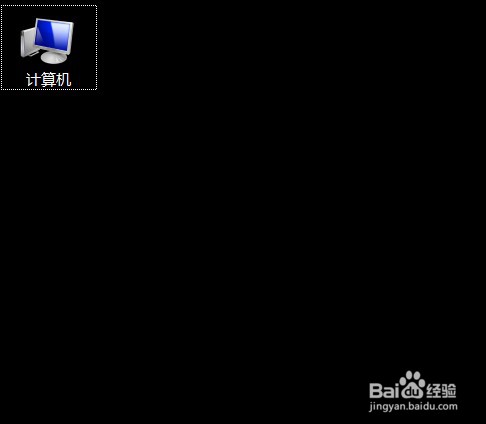win7系统怎么设置隐藏电脑桌面的回收站图标
1、按【win+R】快捷键,打开运行
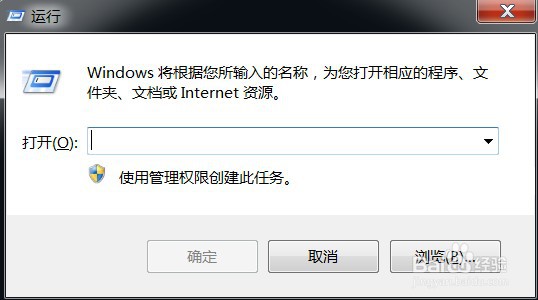
2、在运行输入框输入:control,点击【确定】
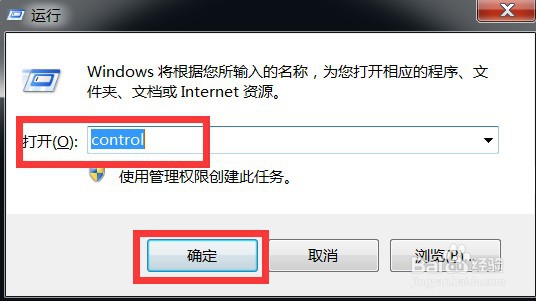
3、打开控制面板后,点击里面的【个性化】

4、在个性化里面,点击左上角的【更改桌面图标】

5、在桌面图标界面找到【回收站】复选框,默认是勾选的
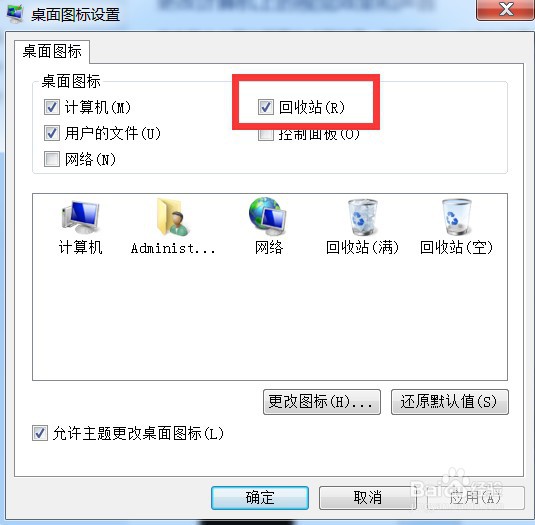
6、把【回收站】勾选去掉,点击【确定】
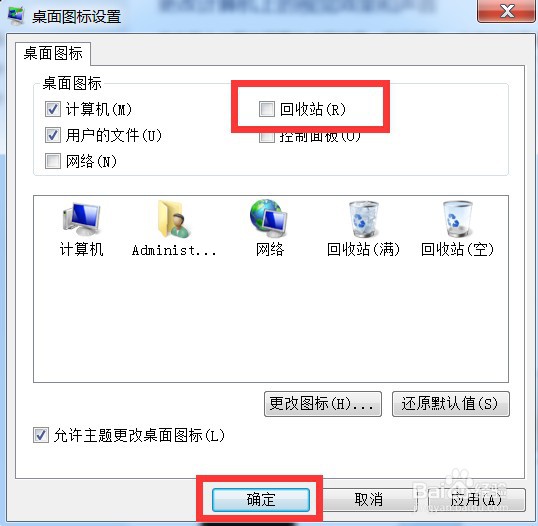
7、回到电脑桌面,回收站图标已经隐藏不显示了
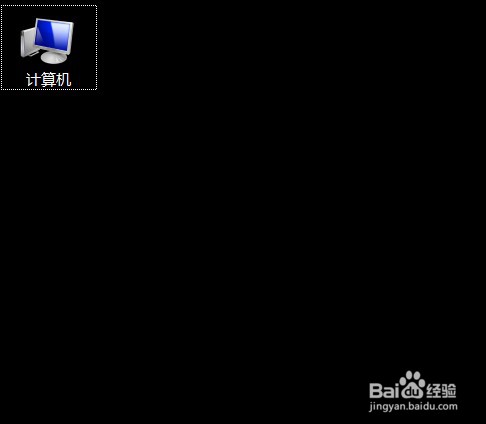
1、按【win+R】快捷键,打开运行
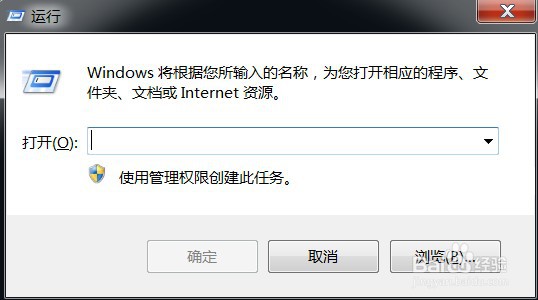
2、在运行输入框输入:control,点击【确定】
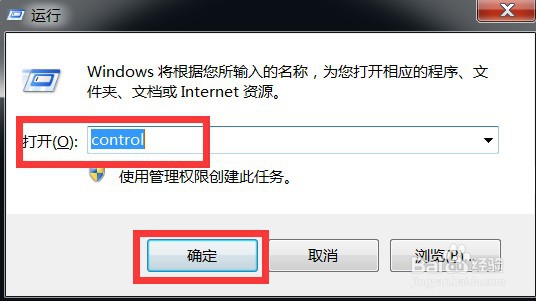
3、打开控制面板后,点击里面的【个性化】

4、在个性化里面,点击左上角的【更改桌面图标】

5、在桌面图标界面找到【回收站】复选框,默认是勾选的
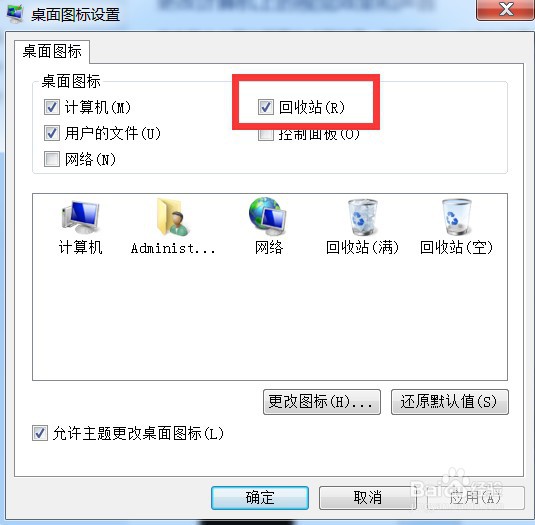
6、把【回收站】勾选去掉,点击【确定】
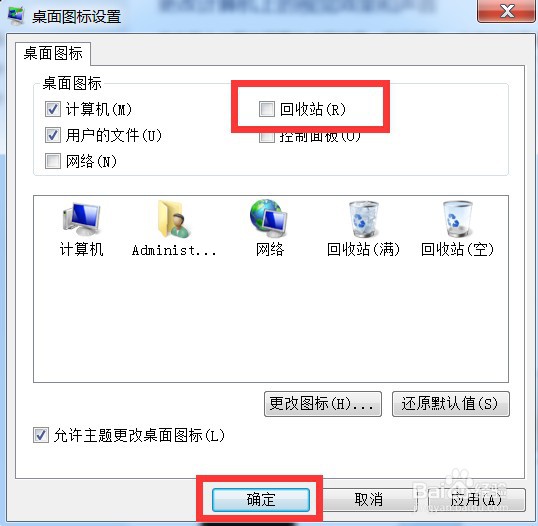
7、回到电脑桌面,回收站图标已经隐藏不显示了